3DVIAComposer详细安装教程.docx
《3DVIAComposer详细安装教程.docx》由会员分享,可在线阅读,更多相关《3DVIAComposer详细安装教程.docx(12页珍藏版)》请在冰点文库上搜索。
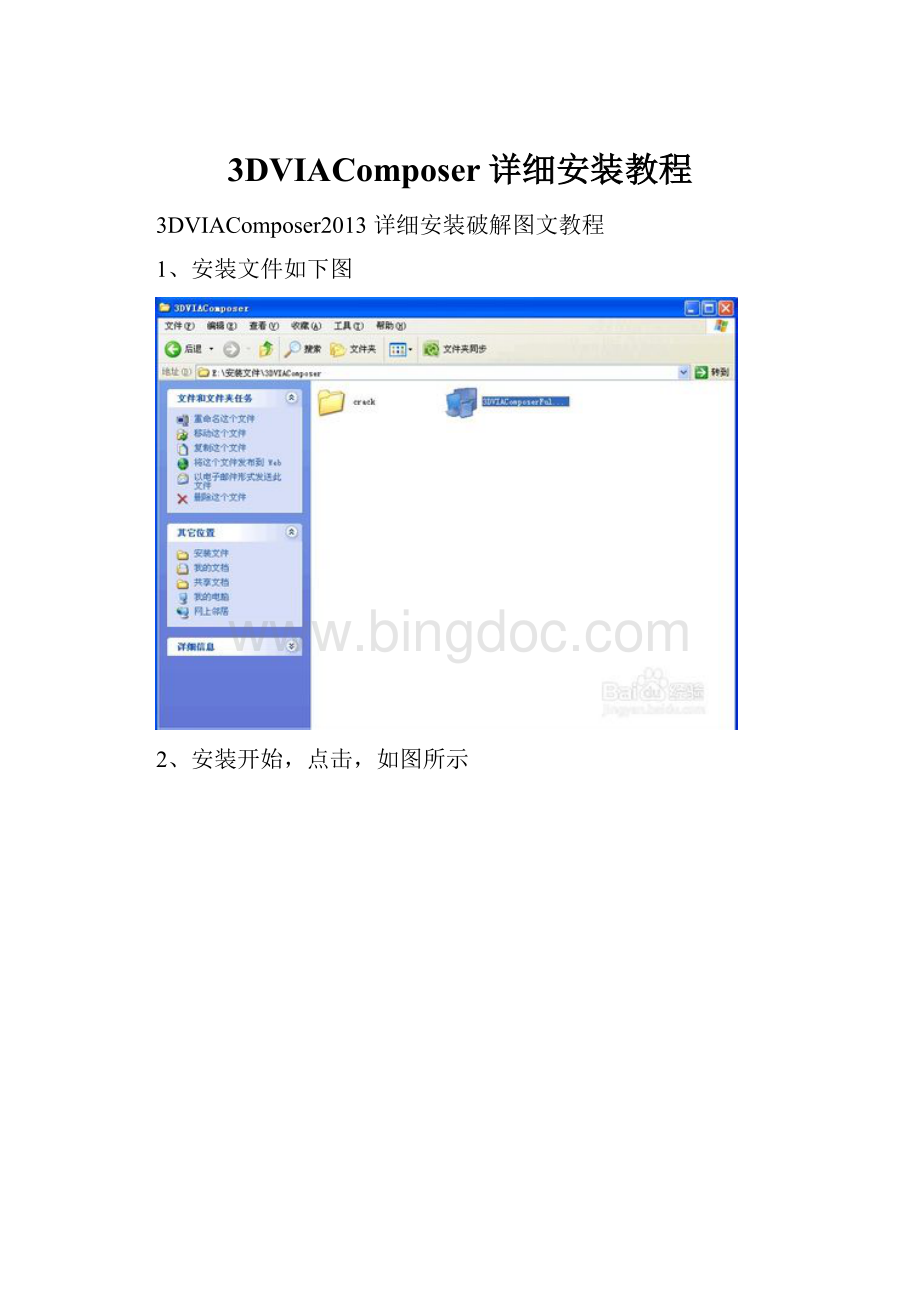
3DVIAComposer详细安装教程
3DVIAComposer2013详细安装破解图文教程
1、安装文件如下图
2、安装开始,点击,如图所示
3、点击“下一步”
4、默认安装位置为C盘,(如果想选择其它位置,自己调整)选择好安装位置后,点击“下一步”,如图
5、点击“下一步”
6、选择中文,点击“下一步”
7、选择此钩,第一次运行需要以管理员身份运行,如果不选就不存在。
点击“下一步”
8、安装进行中,如图
9、安装完成,如图
10、点击我同意,继续
11、出现如图,点击“注册”
12、出现如图所示,再点击“安装许可证”如图
13、打开“许可证文件夹”,如图
14、打开之后如图所示
15、再返回安装源文件,如图,点击“crack”
16、如图,复制“3dvia.lic”
17、粘贴到许可证文件夹,如图
18、再按确定,如图
19、出现这个,如图,不管它,直接点击确定
20、再返回安装源程序,将所有文件复制,如图
21、找到你的安装目录,路径如图所示(我这里是安装在C盘,如果安装到D盘,那么你到D盘曲找就可以了),粘贴刚才复制的全部文件,如图,点击全部覆盖。
ok现在安装破解均完成
22、在桌面打开“3DVIAComposer”
23、恭喜,安装成功